Actualizat în aprilie 2024: Nu mai primiți mesaje de eroare și încetiniți sistemul dvs. cu instrumentul nostru de optimizare. Ia-l acum la acest link
- Descărcați și instalați instrumentul de reparare aici.
- Lasă-l să-ți scaneze computerul.
- Instrumentul va face atunci reparați computerul.
Potrivit site-ului web Java (prima notă), „Începând cu Java 7 Update 51, aplicațiile fără certificate (adică aplicații nesemnate) sau numele aplicațiilor lipsă și informațiile editorului sunt blocate în mod implicit. Utilizarea acestui tip de aplicație este potențial nesigură și riscantă. ” Acest lucru poate duce la probleme cu aplicațiile interne care, în general, nu sunt semnate și nu oferă o soluție clară pentru a rula aceste aplicații.

Răspunsul propus de Oracle la această problemă este următorul:
„Este recomandat să nu rulați acest tip de aplicație. Cu toate acestea, dacă înțelegeți riscul și doriți totuși să rulați aplicația, puteți adăuga adresa URL a acestei aplicații la lista site-urilor excepționale situate în fila Securitate a panoului de control Java. După adăugarea cu succes a acestei adrese URL a aplicației în această listă, o puteți rula după afișarea unor avertismente de securitate ”.
Dacă întâlniți un applet Java în browserul dvs. web și vedeți o fereastră numită Aplicație blocată de setările de securitate, nu vă faceți griji. Setările dvs. de securitate au împiedicat executarea unei aplicații cu Java (JRE) care nu este sigură sau a expirat. Un versiunea mai veche a Java pot fi difuzate pe computer. Acest mesaj de avertizare este afișat pentru a vă proteja sistemul de computer de potențialele vulnerabilități care pot exista în versiunile mai vechi ale pluginului. Prin blocarea aplicației, nu este permisă rularea acesteia în browserul dvs. Web.
Soluție de rezolvare
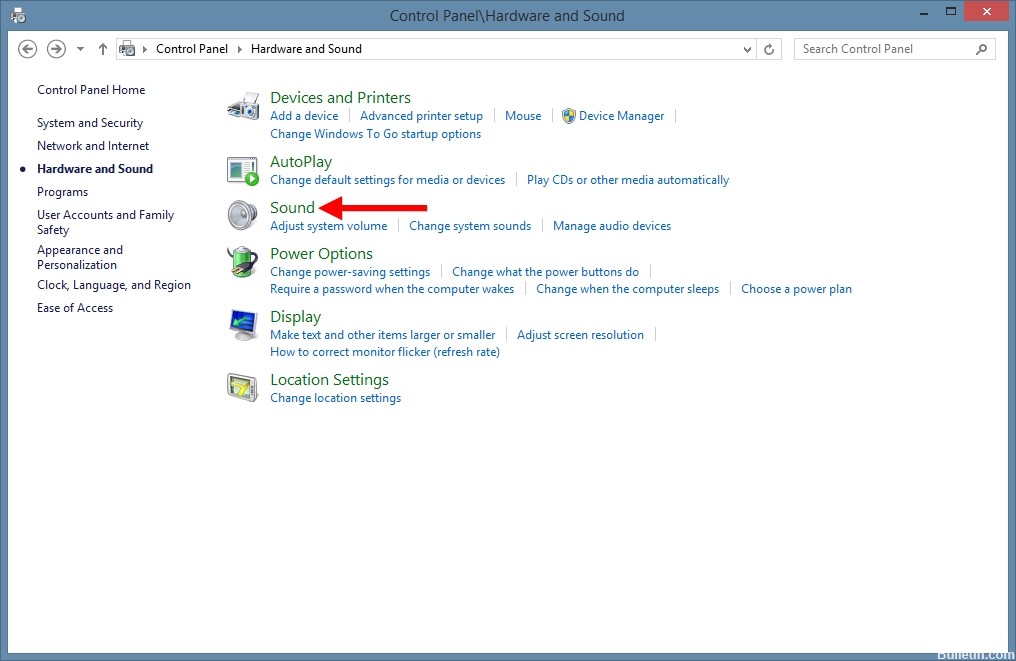
Dacă nu puteți instala / actualiza cea mai recentă versiune de Java și sunteți sigur că apletul Java nesemnat este sigur, puteți remedia această problemă prin adăugarea unui site excepțional sau prin reducerea temporară a nivelului de securitate al Java instalat în prezent:
Actualizare aprilie 2024:
Acum puteți preveni problemele computerului utilizând acest instrument, cum ar fi protejarea împotriva pierderii fișierelor și a malware-ului. În plus, este o modalitate excelentă de a vă optimiza computerul pentru performanțe maxime. Programul remediază cu ușurință erorile obișnuite care ar putea apărea pe sistemele Windows - nu este nevoie de ore întregi de depanare atunci când aveți soluția perfectă la îndemână:
- Pasul 1: Descărcați Instrumentul pentru repararea și optimizarea calculatorului (Windows 10, 8, 7, XP, Vista și Microsoft Gold Certified).
- Pasul 2: Faceți clic pe "Incepe scanarea"Pentru a găsi probleme de registry Windows care ar putea cauza probleme la PC.
- Pasul 3: Faceți clic pe "Repara tot"Pentru a rezolva toate problemele.
- Faceți clic pe meniul Windows Start din colțul din stânga jos al ecranului -> Panou de control -> Programe -> Java.
- În fereastra „Java Control Panel” care apare -> Faceți clic pe fila „Security”.
- Dacă există o secțiune de excepție a listei de site-uri în această fereastră, faceți clic pe butonul Editați lista de site-uri …… .. -> Faceți clic pe butonul „Adăugați” -> Introduceți locația serverului web pentru applet-ul Java, cum ar fi'http: //www.math.ucsd.edu/ '-> Faceți clic pe butonul „OK” -> Faceți clic pe Butonul „OK”.
- Dacă în această fereastră nu există secțiunea Lista site-urilor de excepții -> Mutați afișajul nivelului de securitate de la Înalt la Mediu -> Faceți clic pe butonul Aplicare -> Faceți clic pe butonul OK.
- Închideți TOATE ferestrele deschise. Trebuie să părăsiți complet browserul web, altfel această soluție va eșua.
- Reporniți browserul web.
- Accesați aplicația Java.
- Dacă apare fereastra de avertizare de securitate cu promptul „Doriți să rulați această aplicație”, dacă există o opțiune „Accept riscul și vreau să rulez această aplicație”, selectați-o mai întâi pe PORNIT și apoi -> Faceți clic pe Butonul Run.
- Aplicația Java ar trebui să se încarce corect acum. Este posibil să trebuiască să faceți clic pe el pentru al porni.
- Când ați terminat de utilizat applet-ul Java, ar trebui să schimbați „Nivelul de securitate” din Java în „Înalt” dacă l-ați setat deja la „Mediu”.
Ștergeți memoria cache și cookie-urile

Ștergeți memoria cache și modulele cookie numai pe site-urile care produc probleme.
„Goliți ascunzătoarea”:
Firefox> Setări> Avansat> Rețea> Conținut web cache: „Ștergeți acum
„Ștergeți cookie-urile” din paginile care cauzează probleme:
Firefox> Setări> Confidențialitate> Cookie-uri: „Vizualizați cookie-urile”.
Este posibil ca fișierul cookies.sqlite care stochează cookie-urile să fie deteriorat dacă ștergerea cookie-ului nu funcționează.
Redenumiți (sau ștergeți) cookies.sqlite (cookies.sqlite.old) și ștergeți alte fișiere cookie existente, cum ar fi cookies.sqlitejournal în folderul profilului Firefox dacă fișierul cookies.sqlite a fost deteriorat.
Sfat expert: Acest instrument de reparare scanează arhivele și înlocuiește fișierele corupte sau lipsă dacă niciuna dintre aceste metode nu a funcționat. Funcționează bine în majoritatea cazurilor în care problema se datorează corupției sistemului. Acest instrument vă va optimiza, de asemenea, sistemul pentru a maximiza performanța. Poate fi descărcat de Faceți clic aici

CCNA, Web Developer, Troubleshooter pentru PC
Sunt un pasionat de calculator și un profesionist IT practicant. Am experiență de ani de zile în spatele meu în programare pe calculator, depanare și reparații hardware. Mă specializează în Dezvoltarea Web și în Designul bazelor de date. De asemenea, am o certificare CCNA pentru proiectarea și depanarea rețelelor.

